Как заставить автозамену iOS работать на нескольких языках
Гайд в разделе Безопасность Как заставить автозамену iOS работать на нескольких языках содержит информацию, советы и подсказки, которые помогут изучить самые важные моменты и тонкости вопроса….
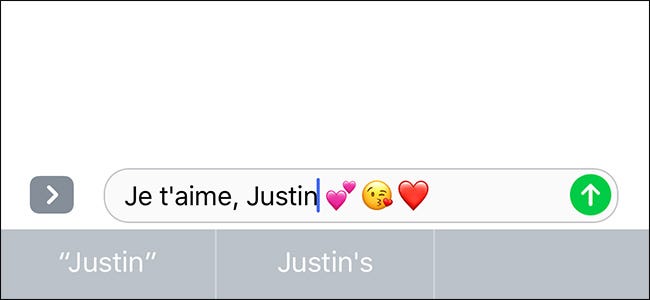
Не все говорят только на одном языке. Может быть, вы учили испанский в школе, или ваши родители из Германии. Какой бы ни была причина, это действительно раздражает, когда вы пытаетесь отправить текст на языке, отличном от английского, а автозамена все время пытается изменить «boire» на «Boise». Никто не ходит в бар и не заказывает небольшой американский город.
К счастью, на iOS это относительно просто.Все, что вам нужно сделать, это добавить клавиатуру на желаемом языке, и автозамена будет работать независимо от того, какую клавиатуру вы действительно используете.
Давайте начнем с добавления клавиатуры на другом языке. Перейдите в Настройки & gt, Общие & gt, Клавиатура & gt, Клавиатуры.
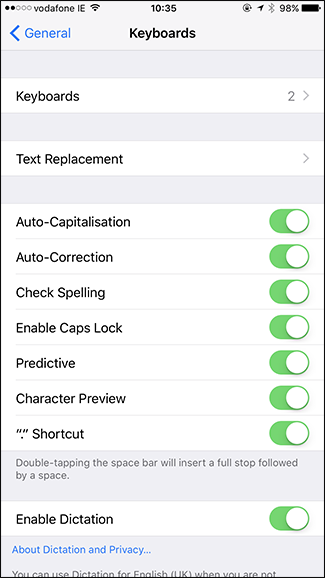
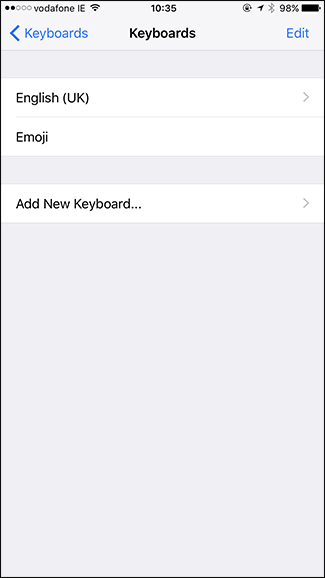
У меня уже есть английская (Великобритания) клавиатура и клавиатура Emoji. настроить. Нажмите «Добавить новую клавиатуру» и выберите клавиатуру, которую хотите добавить. Я перешла на французский.
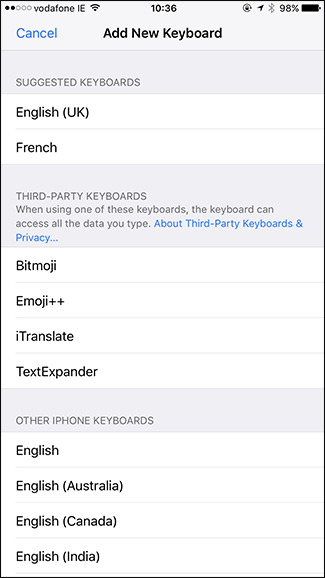
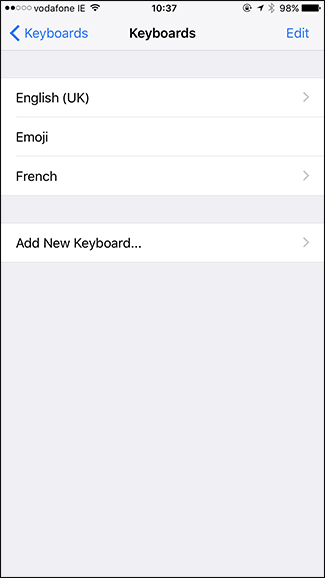
Вот и все. Если вы хотите удалить или изменить порядок клавиатур, вы делаете это на этом экране. Просто нажмите «Правка», а затем либо красный значок, чтобы удалить клавиатуру, либо перетащите ручки, чтобы изменить, какая клавиатура отображается первой по умолчанию.
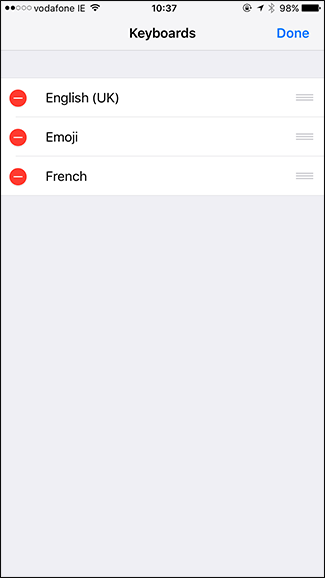
Теперь у меня есть и то, и другое. английская и французская клавиатура. Посмотрите, где находятся Q и A на скриншотах ниже, чтобы заметить разницу.Чтобы переключаться между ними, вы нажимаете значок маленького мира в левом нижнем углу.
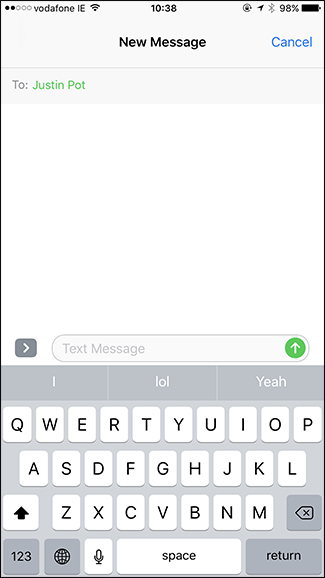
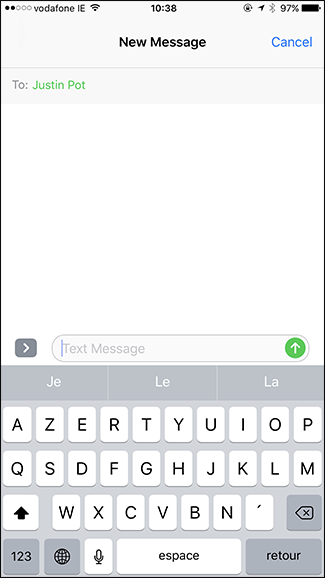
Даже с выбранной английской клавиатурой, если я начну при вводе по-французски автозамена не будет предлагать случайные английские слова.
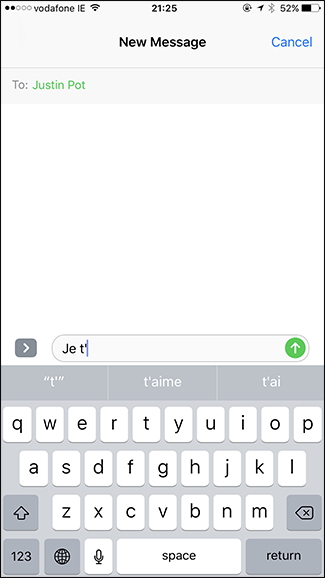
Это очень удобно. К сожалению, этот прием работает только для языков, использующих один и тот же алфавит. Вы не сможете печатать на тайском с английской клавиатуры.
